將手把連接上電腦後夜神模擬器也能完美支援手把操控
1. 如何開啟手把設定界面
首先先將手把連接電腦後,開啟模擬器會看到左上角出現一個手把的圖案,或是右側【設定鍵盤】均可進入手把操控配置的介面

了解到如何開啟手把設定界面後,先開啟遊戲進入到遊戲畫面後再開啟手把界面進行手把按鍵設定。

2. 手把常用功能介紹
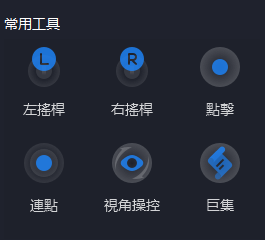
 | 控制遊戲角色移動方向 |  | 連點多次或長按連續點擊按鍵 | ||
 | 控制遊戲角色視角或技能等,適合SLG+3D遊戲,例如《荒野亂鬥》,《第五人格》 |  | 遊戲視角的旋轉和觀察或指向技能,適合3D遊戲,例如《崩壞3rd》 | ||
 | 普通單點手把按鍵 |  | 巨集按鍵,可實現一鍵進行多個操作命令 | ||
3. 手把其它設定說明
按鍵配置選單可選擇多種配置方案並保存和重命名,官方推薦的雲端配置方案也可以在此選擇使用。
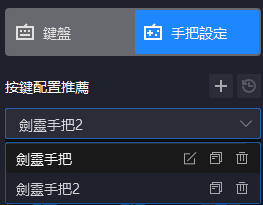
- 進入遊戲時顯示按鍵說明:開關此功能,可以將進入遊戲時詳細按鍵介紹說明預設提示給關閉或開啟。
- 遊戲畫面中顯示的提示按鍵名稱,影響到遊戲體驗,可以將鍵位顯示透明度調整為0%,這樣遊戲畫面就不會再顯示手把按鍵位提示。

無論如何進行怎樣設定,完成設定後都務必記得按下保存。
4. 手把功能範例說明

左搖桿用途:手把的左上搖桿操作(俗稱:左蘑菇鍵),通常用途在操控遊戲角色人物方向移動為主要使用。
使用範例:將右邊左搖桿功能拖動到控制角色移動的方向鍵上,然後將左搖桿縮放到與遊戲方向鍵重疊大小。


右搖桿用途:手把的右下搖桿操作(俗稱:右蘑菇鍵),通常用途操控遊戲人物的視角或技能的指向釋放。
視角操作範例:將右邊右搖桿功能拖動到遊戲畫面正中間或正中間偏上方位置,這樣就可以自由操控遊戲視角方向。
3.靈敏度:調整靈敏度可以提高或降低右搖桿的執行速度。
4.響應模式:可以切換右搖桿的響應模式,改變右搖桿執行方式。
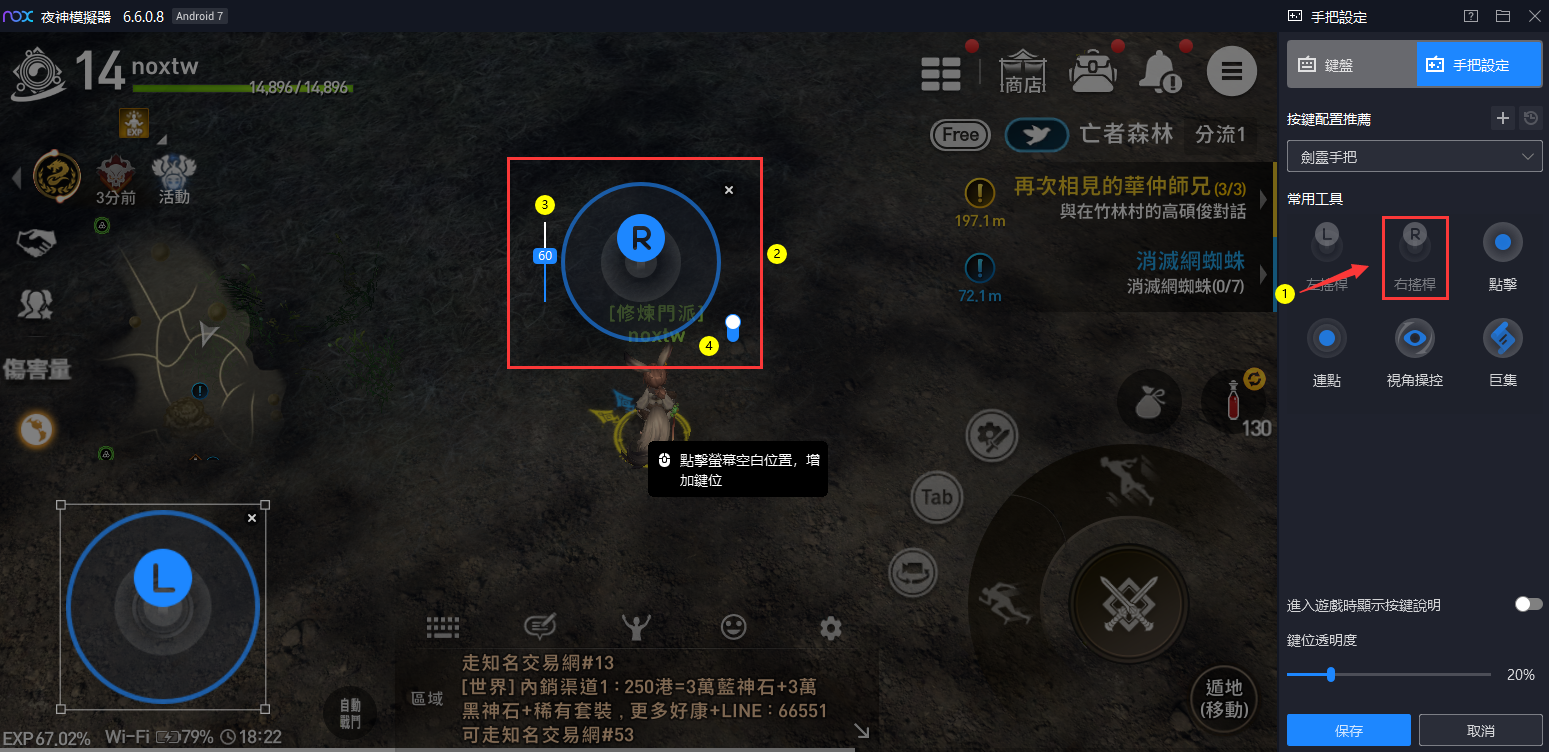
指向攻擊範例:例如《荒野亂鬥》這款即時對戰遊戲,攻擊方式使用指向射擊方式,將右搖桿鍵拖動到遊戲瞄準射擊按鍵上。
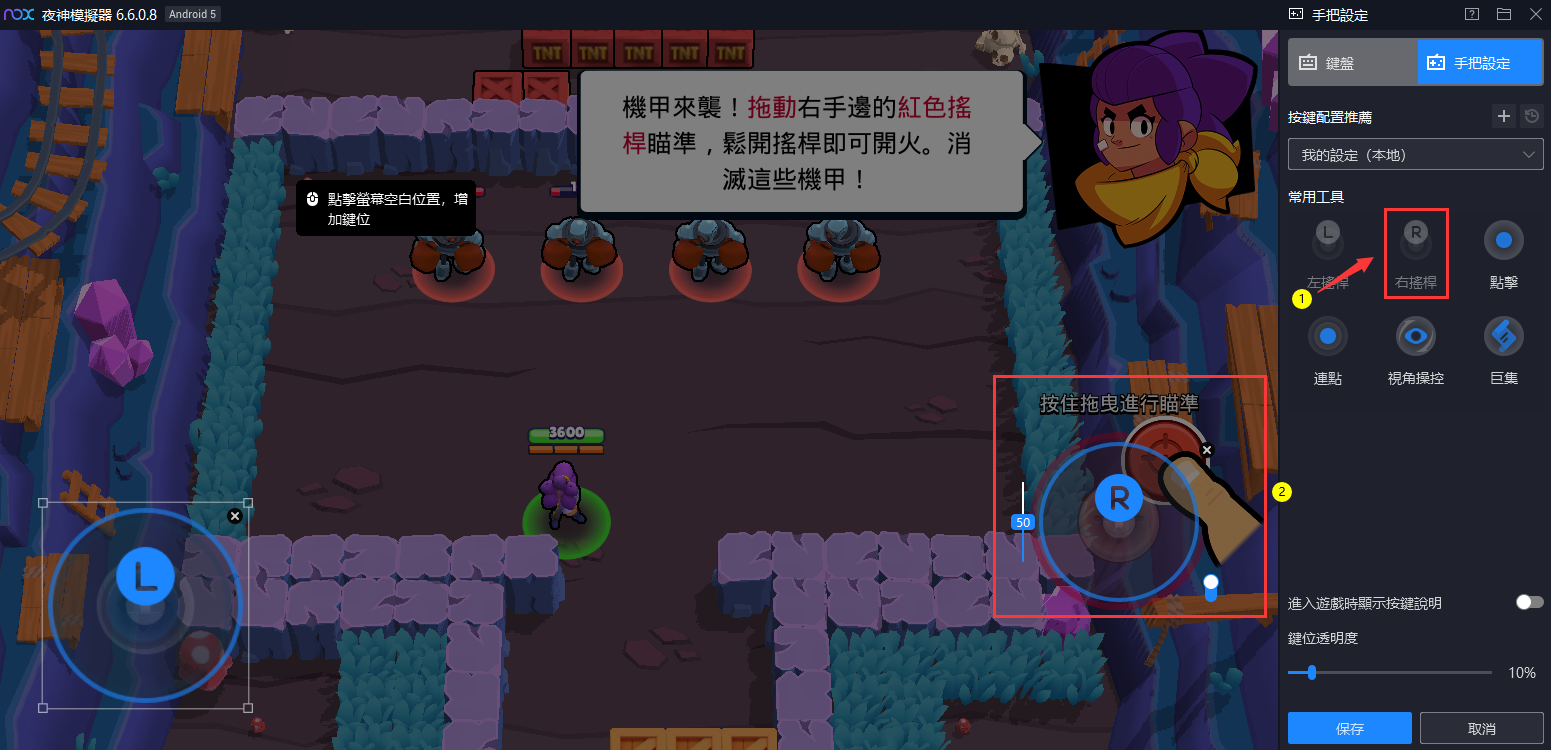

點擊用途:映射手把單點按鍵或手把的組合按鍵,點擊或按住遊戲畫面中擺放快捷鍵位置,通常用來執行遊戲動作指令或技能使用的快捷按鍵。
單點範例:在遊戲畫面需要設定手把按鍵操作地方;使用滑鼠點選位置,然後直接在手把上按下需要設定的鍵位即可。

組合鍵範例:在遊戲畫面需要設定手把按鍵操作地方;使用滑鼠點選位置,然後在手把上同時按下兩個需要被組合起來的鍵位,例如:在藥水位置上設定LT+Y鍵,手把上同時按下LT+Y鍵就會執行喝藥水動作。
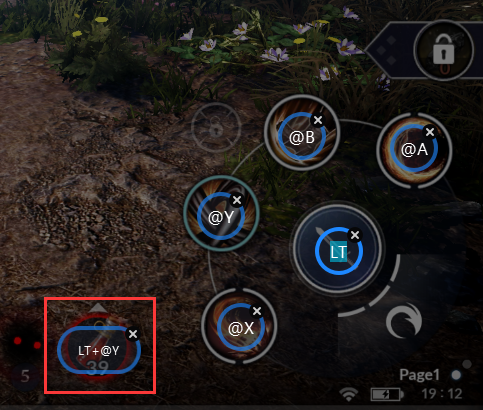
滑動鍵範例 :在遊戲畫面需要設定滑動的手把按鍵操作位置,使用滑鼠從滑動起始位置按住滑鼠左鍵;滑動到終點位置後鬆開滑鼠左鍵,然後在手把上按下需要設定的鍵位即可。
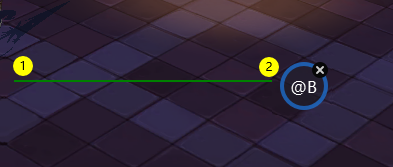

連點用途:映射手把單點按鍵,可設定連續重複點擊相同位置多次連點按鍵,或是按住映射的手把按鍵進行重複連續點擊相同位置直到鬆開。
使用範例:在遊戲畫面需要設定連續多次按下相同位置地方,將連點拖動到該位置上;並手把按下需要設定鍵位,最大每次連續60次重複按鍵。
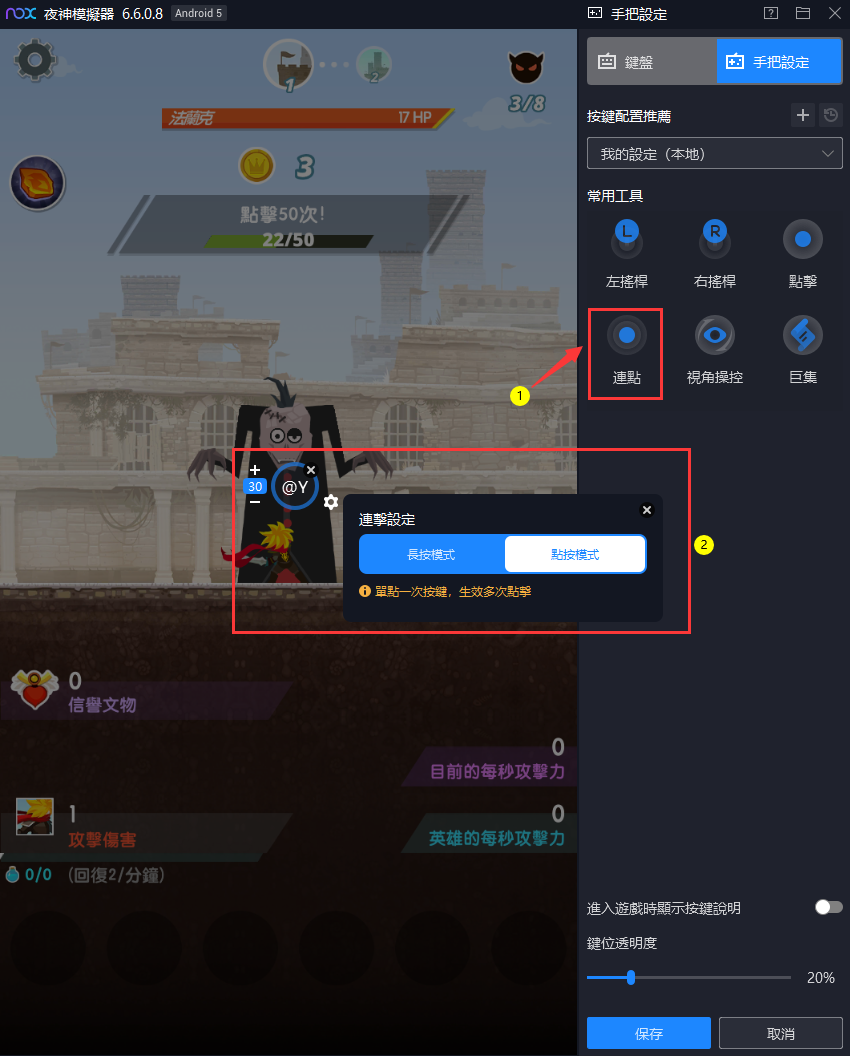


視角操控用途:通常作為遊戲視角的觀察操控或指向技能指定範圍與方向施放使用。
定向技能使用範例:拖動視角操控到遊戲畫面的定向技能上,手把按下需要映射的按鍵,需要使用時候只要按住設定的手把按鍵;然後在用右搖桿進行方向操控;最後鬆開設定的手把按鍵進行技能施放。
3.靈敏度:調整靈敏度可以提高或降低右搖桿的執行速度。
4.視角操控模式:可以切換右搖桿的操控範圍模式。
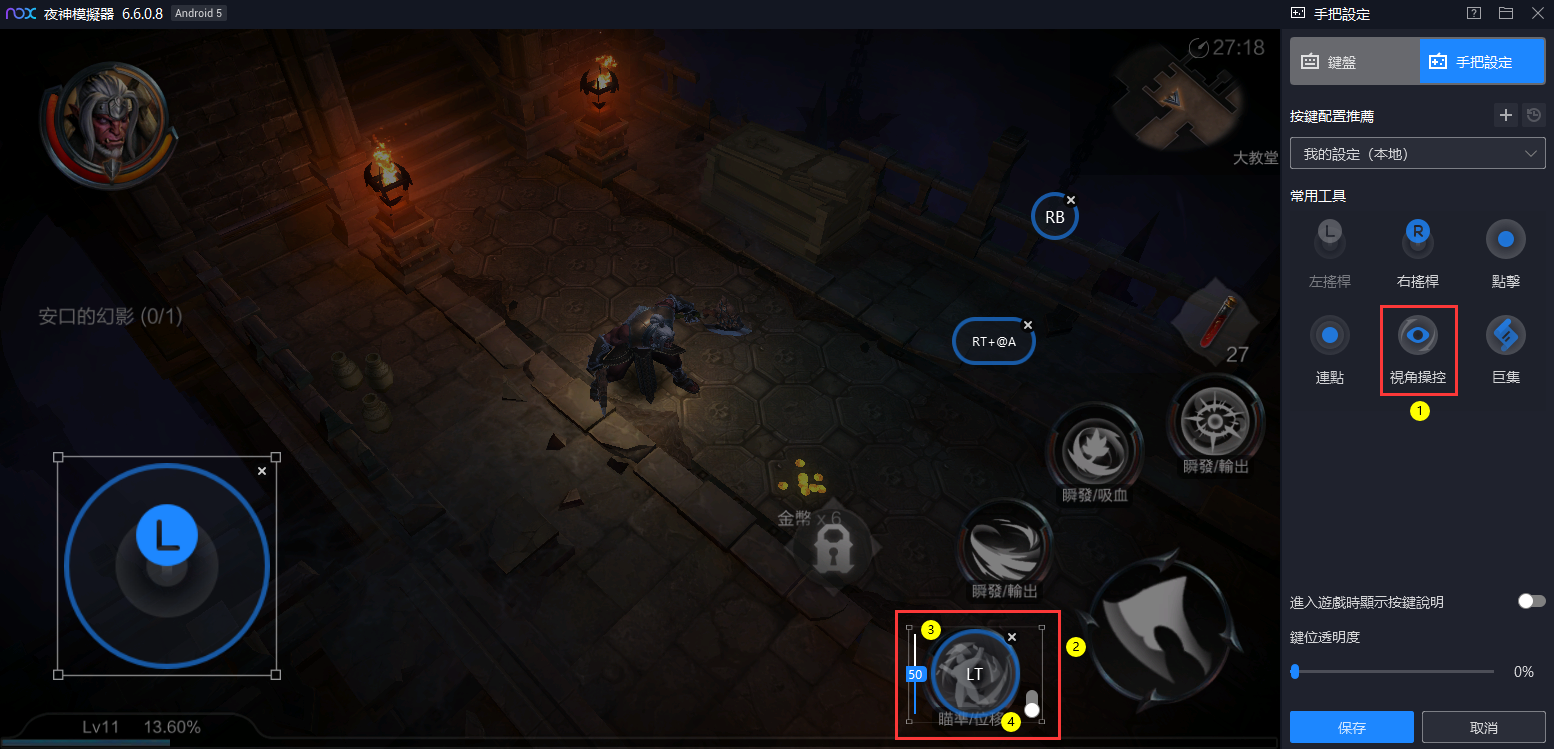
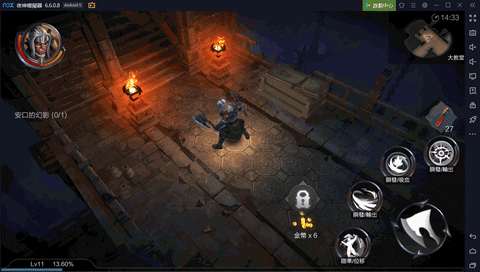

巨集用途:巨集按鍵,可實現一鍵進行多個操作命令